Risolto il problema con le impostazioni video di CS GO che non salvano l'errore
Varie / / April 03, 2023

Counter-Strike: Global Offensive, un gioco sparatutto online in prima persona, è incentrato sul lavoro di squadra, le sparatorie e la strategia. Il gioco può essere giocato su PC Windows, OS X, Xbox 360 e PlayStation 3. essendo l'ultima versione della serie Counter-Strike, ha molte nuove funzionalità tra cui un in-game sistema di valuta che viene premiato ai giocatori quando vincono round, uccidono nemici e usano specifici armi. Inoltre, la grafica del gioco lo rende più simpatico e coinvolgente. Tutto sommato, CS GO è un gioco elettrizzante creato per i giocatori che si divertono con un buon momento pieno di azione. Durante la riproduzione di CS GO, puoi modificare le impostazioni video in-game che includono fulmini, ombre e altre funzionalità che sono estremamente utili per visualizzare comodamente lo schermo. Tuttavia, queste impostazioni video a volte possono essere difficili da modificare. Le impostazioni video che non salvano CS GO è un problema comune che è stato segnalato da molti giocatori. Se sei qualcuno che affronta lo stesso problema, segui attentamente la nostra guida e conosci più metodi che possono aiutarti a correggere le impostazioni video che non vengono salvate.

Sommario
- Come correggere le impostazioni video di CS GO che non salvano l'errore
- Metodo 1: modifica delle proprietà delle impostazioni video
- Metodo 2: Ricarica HUD
- Metodo 3: verifica dell'integrità dei file di gioco (su Steam)
- Metodo 4: reinstallare CS GO
- Metodo 5: contatta l'assistenza Steam di CS GO
Come correggere le impostazioni video di CS GO che non salvano l'errore
Di solito, gli utenti segnalano il problema delle impostazioni video che non vengono salvate durante la riduzione delle impostazioni visive che vengono nuovamente massimizzate dopo il riavvio. Inoltre, il problema è stato riscontrato con la modifica delle impostazioni da auto. Pertanto, si suggerisce che il problema riguardi le proprietà delle impostazioni video di CS GO. Inoltre, il file di installazione del file il gioco può essere corrotto e quindi, si consiglia la reinstallazione per eliminare questo problema.
Sebbene questo problema sia abbastanza comune, può essere facilmente risolto utilizzando alcuni dei metodi di risoluzione dei problemi indicati di seguito, quindi, contrassegna queste correzioni e trovane una adatta a te:
Metodo 1: modifica delle proprietà delle impostazioni video
La modifica delle proprietà delle impostazioni video di Counter-Strike è stato un modo efficace per superare il problema menzionato. Quindi, segui i passaggi indicati di seguito per modificare queste impostazioni:
1. premi il Windows+Echiavi insieme per aprire Esplora file.
2. Ora, vai a quanto segue sentiero.
C:\Programmi (x86)\Steam\userdata\278162900\730\local\cfg
Nota: Il percorso della posizione può variare a seconda di dove hai installato l'app Steam sul tuo PC.

3. Quindi, fai clic con il pulsante destro del mouse su video.txt e seleziona Proprietà dal menù.
4. Ora, deseleziona il Sola lettura casella e fare clic su OK.
Metodo 2: Ricarica HUD
Il prossimo metodo che aiuta a risolvere le impostazioni video che non salvano CS GO è ricaricare HUD. L'HUD è un display a comparsa utilizzato nei giochi per fornire informazioni al giocatore senza disturbare la visuale del gioco. Ricaricarlo è molto vantaggioso per i giocatori che spesso hanno difficoltà a modificare le impostazioni video. È possibile seguire i passaggi seguenti per ricaricare correttamente l'HUD utilizzando un comando:
1. Vai a Gioco Impostazioni, Clicca su Gioco, E Abilita Console per gli sviluppatori(-) A SÌ.
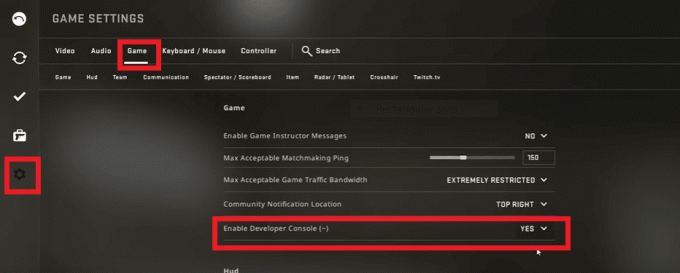
2. Ora la console per gli sviluppatori è aperta. Puoi inserire il tuo comando e fare clic su Invia.

3. Eseguire hud_reloadscheme comando per ricaricare HUD, applicando tutti i comandi alle modifiche personalizzate.
4. Ed eseguire cl_reload_hud comando per annullare tutte le modifiche a CS GO HUD e tornare alle impostazioni predefinite.
Leggi anche: Come fare in modo che Steam disabiliti l'aggiornamento automatico
Metodo 3: verifica dell'integrità dei file di gioco (su Steam)
Gli utenti di Steam possono riscontrare problemi con i giochi online. Il download di file di gioco corrotti può interferire con le funzionalità del gioco e talvolta impedire l'avvio del gioco. In questo caso, il problema può presentarsi sotto forma di mancato salvataggio delle impostazioni video di CS GO, pertanto è necessario verificare l'integrità di questi file di gioco su Steam. Se non sai come fare allora la nostra guida, Come verificare l'integrità dei file di gioco su Steam può aiutarti con esso.
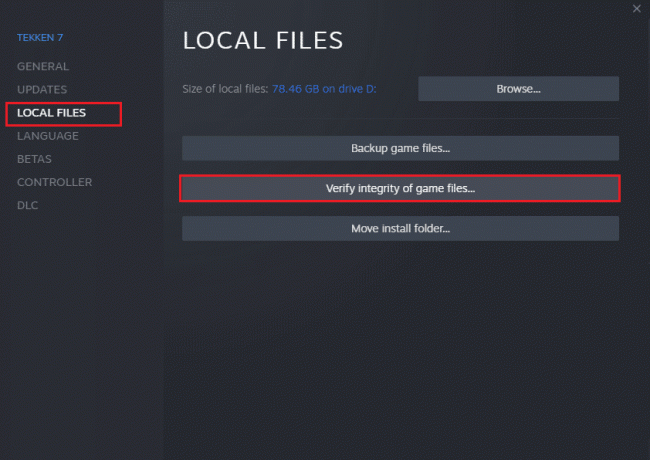
Metodo 4: reinstallare CS GO
L'ultima opzione rimasta in caso di impostazioni video che non salvano CS GO, se nessun altro metodo è di alcun aiuto, è disinstallare e quindi reinstallare CS GO. Segui i passaggi seguenti per reinstallare il gioco:
1. premi il Tasto Windows, tipo Vapore e clicca su Aprire.

2. Vai a BIBLIOTECA menu dalla sua homepage.

3. Individua il Gioco CS GO e fai clic destro su di esso e seleziona il Disinstalla opzione.
4. Ancora una volta, fai clic su Disinstalla per confermare e chiudere l'app Steam dopo aver disinstallato il gioco.

5. Ora, avvia il Esplora file.

6. Passare alla posizione sentiero indicato di seguito.
C:\Programmi (x86)\Steam\steamapps\common

7. Seleziona il Contrattacco cartella del gioco e premere il Eliminarechiave per rimuoverlo, quindi riavviare il PC.
8. Ora, avvia il Vapore app e cercare CS VAI e seleziona il gioco come evidenziato nella foto qui sotto.

9. Qui, clicca su Gioca opzione per scaricare il gioco.

10. Finalmente, scegliere la posizione per l'installazione e clicca sul Successivo > pulsante per installare il gioco.
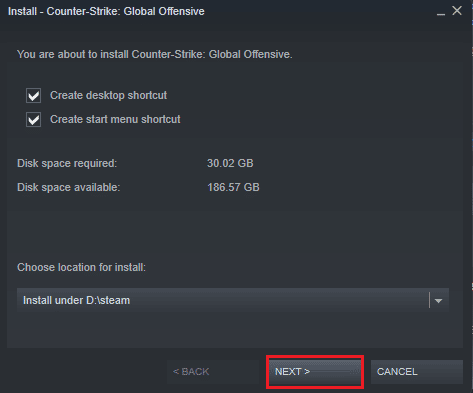
Leggi anche:Come scaricare giochi Steam su disco rigido esterno
Metodo 5: contatta l'assistenza Steam di CS GO
Se nessuno dei metodi precedenti risolve il problema delle impostazioni video di CS GO che non salvano, puoi andare alla pagina di supporto di CS GO Steam e inserire il tuo problema per trovare le soluzioni.
1. Visitare il Pagina di supporto di CS GO Steam dal tuo browser.
2. Clicca su Accedi per ulteriori opzioni personalizzate.
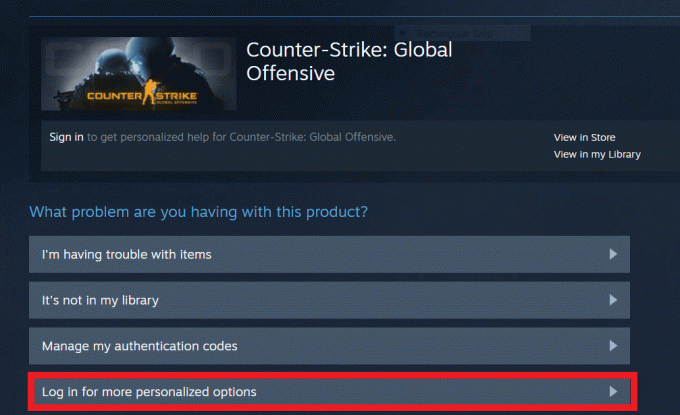
3. Inserisci il tuo credenziali di accesso.
4. Ora, descrivi il tuo problema in modo dettagliato.
Leggi anche: Correggi l'errore 306 di Steam VR in Windows 10
Domande frequenti (FAQ)
Q1. Dove posso trovare le impostazioni salvate di CS GO?
Risposta. Per aprire le impostazioni salvate di CS GO, vai alla posizione specificata sentiero.
C:\Programmi (x86)\Steam\steamapps\common\Counter-Strike Global Offensive\csgo\cfg
D2. Come posso modificare le impostazioni video in CS GO?
Risposta. Puoi modificare le impostazioni video in CS GO accedendo al file Proprietà sezione del gioco in VaporeBiblioteca. Una volta aperto Proprietà, apri il file Opzione di avvioe lì puoi modificare le impostazioni.
D3. Perché non riesco a salvare le mie impostazioni di CS GO?
Risposta. Se non riesci a salvare le impostazioni di CS GO, prova a specificare una posizione per farlo. Inoltre, puoi prova a ricaricare l'Head-Up Display (HDU) per risolvere questo problema.
D4. Quali impostazioni video devono essere effettuate in CS GO?
Risposta. In CS GO puoi provare cambiando la risoluzione, proporzioni, frequenza di aggiornamento, E modalità di ridimensionamento.
Q5. Quale risoluzione è consigliata per CS GO?
Risposta. Per provare il miglior CS GO, il la risoluzione consigliata è1280×60 con un proporzioni di 4:3.
Consigliato:
- Come modificare il tuo account Roku
- Correggi l'arresto anomalo di Star Citizen in Windows 10
- Correggi l'errore di download dell'aggiornamento CS GO in Windows 10
- Come risolvere la connessione inaffidabile in CSGO
Si ritiene che la modifica di alcune impostazioni video come la risoluzione e la frequenza di aggiornamento migliori l'esperienza visiva durante il gioco. Affrontare problemi nell'applicare modifiche a queste impostazioni è di per sé un'esperienza scoraggiante e, pertanto, speriamo che il nostro documento possa aiutarti Le impostazioni video di CS GO non vengono salvate in una struttura dettagliata. Si prega di lasciare le vostre domande o suggerimenti, se presenti, nella sezione commenti qui sotto.



